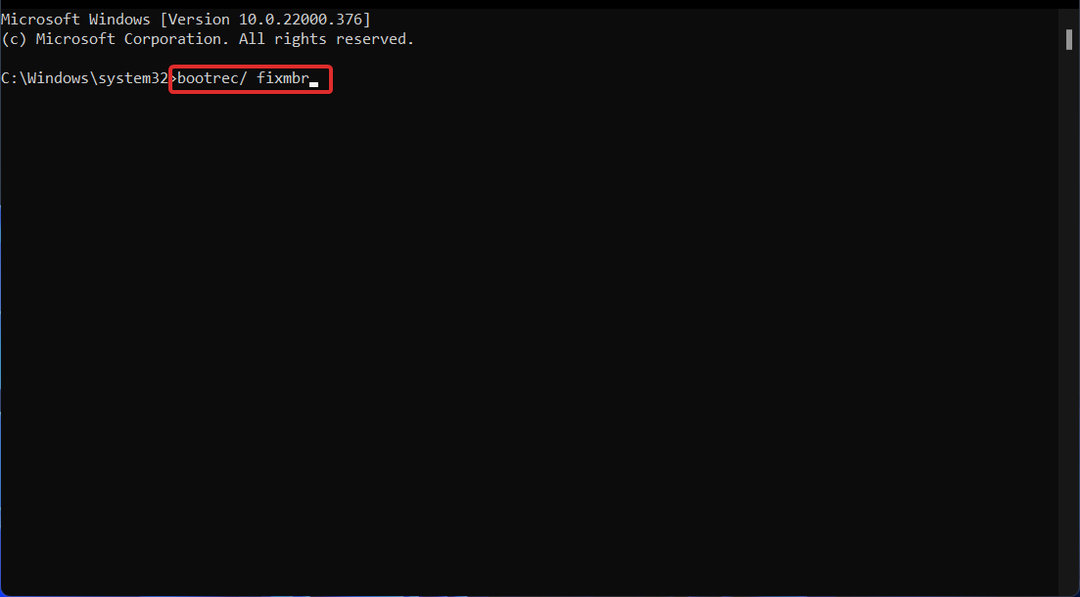Това ще ви накара да искате да получите Game Pass.
- Ще получите препоръки въз основа на предишни покупки и игрови навици.
- Секцията „Набиращи популярност сега“ ще ви даде възможност да се срещнете с бъдещите си местни приятели в игрите.
- Освен това всичко, което трябва да знаете за получаването на Game Pass, ще бъде на тази нова страница.

И двете Бета и канарче канали в програмата Windows Insider дебютираха нова страница Game Pass в Microsoft Store тази седмица, като част от своите актуализации.
Сравнително малките компилации видяха новата страница Game Pass като най-новата функция и в много отношения тя изглежда дори по-добре от Game Pass страница от магазина на Xbox.
Той предлага нови секции и предложения, които ще ви улеснят да решите дали искате да получите Game Pass или не. Интуитивно, новата страница на Game Pass в Microsoft Store също е много лесен за навигация, много повече от този от Xbox Store.
Което има смисъл. Microsoft може да иска да се погрижи за по-широка аудитория в Microsoft Store, докато Xbox Store се посещава само след като първо се сдобиете с Xbox. Определено е добра идея и виждаме привлекателността. Така че направихме бърза разходка и разгледахме новата страница по-отблизо, за да видим какво е различното.
Ето защо страницата Game Pass в Microsoft Store всъщност ще ви накара да получите Game Pass
- Ще бъдете посрещнати с подобна на въртележка секция от трейлъри на видеоигри, които ще започнат да се възпроизвеждат, когато задържите курсора на мишката върху всеки един от тях.
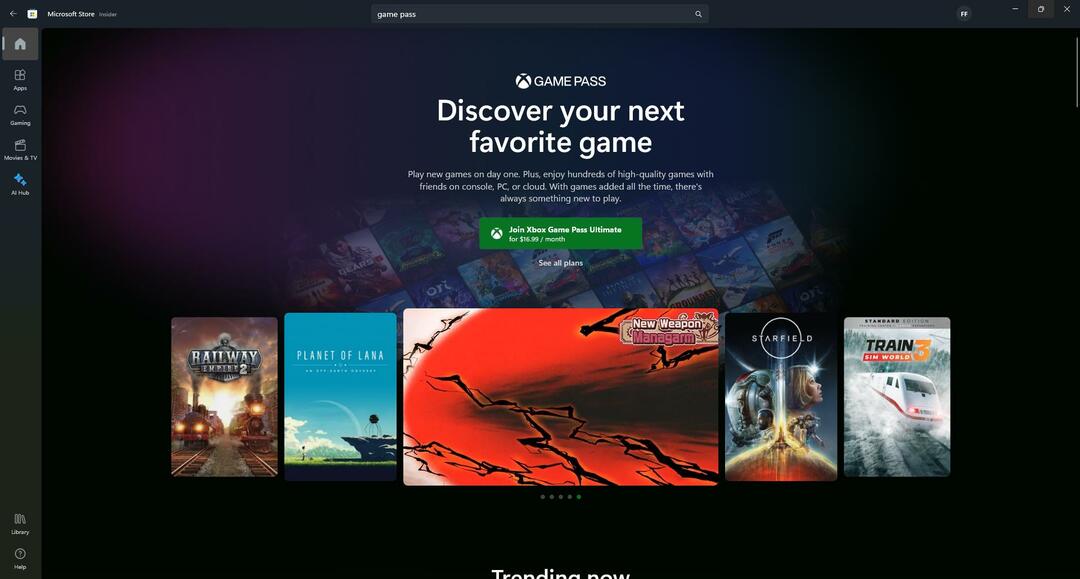
- Има секция Trending Now, която ще покаже най-популярните видео игри във вашия конкретен регион, увеличавайки шансовете за вашите бъдещи приятели, точно там, където живеете. В моя случай Starfield е основната тенденция, заедно с новоиздадения Sea of Stars.

- Надолу по пътя ще намерите секцията Изключителни предимства, която показва ексклузивни сделки и безплатни предимства. Всички са лесно достъпни.
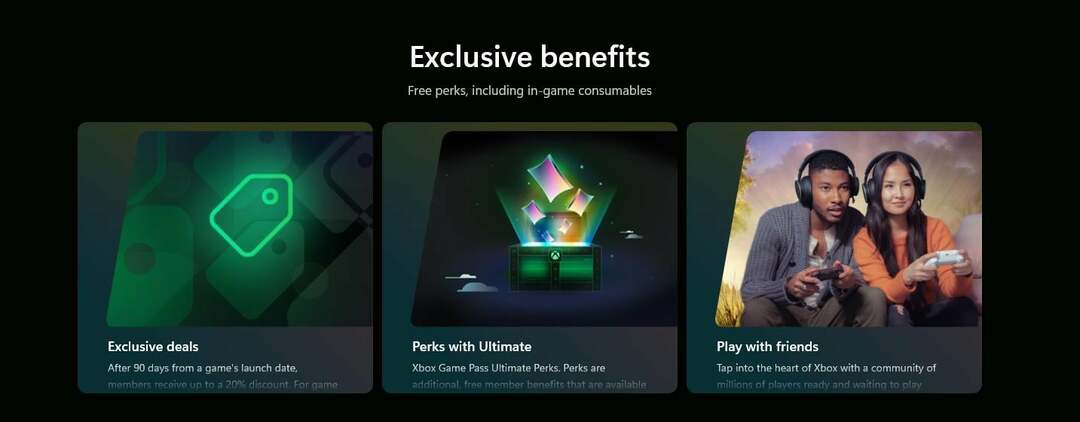
- Превъртайки надолу, ще получите препоръки за изтегляне на различен софтуер и приложения, като например приложението Xbox.

- Освен това ще получите списък с всички функции, идващи с получаването на Game Pass, от Cloud Gaming до легендарните студия за игри, идващи с Game Pass. По този начин винаги ще бъдете в течение.

- В края му ще получите офертите си: PC Game Pass или Game Pass Ultimate. Този раздел включва всички подробности, които трябва да знаете за всяка версия.
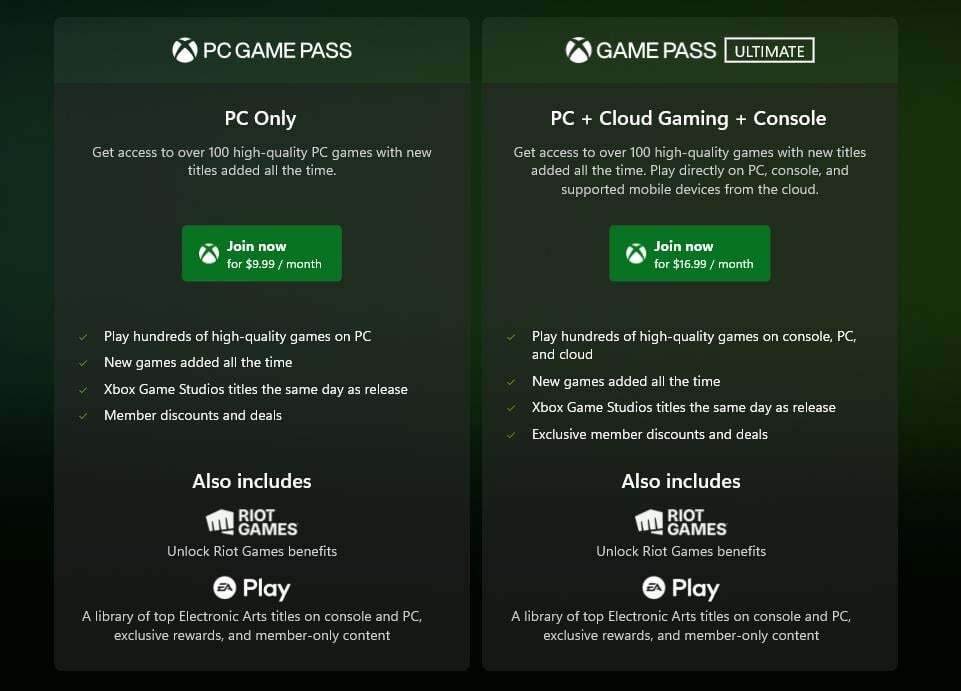
- И ако не сте убедени, Microsoft подготви списък с видео игри, които можете да разгледате. Те са обозначени по жанрове, така че ще ви бъде по-лесно да търсите конкретно заглавие.
Както можете да видите, Microsoft внимателно е събрала цялата важна информация на една страница и ако не сте сигурни кой Game Pass да вземете, преминаването през него ще ви даде всички подробности, от които се нуждаете, за да направите a решение.
Новата страница ще дойде в стабилната версия на Windows 11, най-вероятно след пускането на 23H2. Всичко, което трябва да направите, е да влезете в акаунта си в Microsoft Store и да потърсите там страницата Game Pass.